- Identifica si el origen es hardware (cables, GPU, monitor) o software (drivers, servicios, actualizaciones).
- Modo seguro y WinRE permiten reparar controladores, archivos del sistema y el arranque.
- Resetear BIOS/UEFI y gestionar BitLocker puede ser clave tras cambios de sistema.
- Prioriza copias y rescate de datos antes de restablecer o reinstalar Windows.
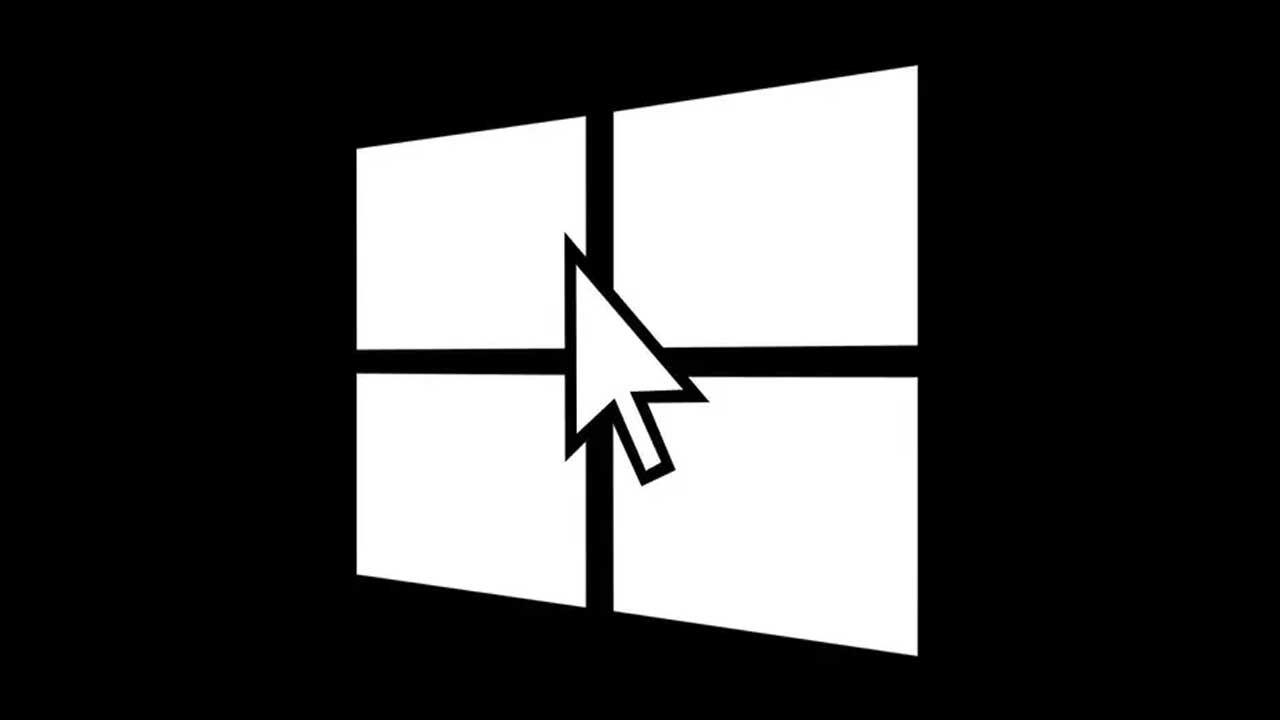
Que un PC con Windows arranque o se quede de repente con pantalla negra y solo el cursor visible asusta, pero no tiene por qué ser el fin del mundo. Este síntoma puede depender de mil y un factores: desde un cable HDMI flojo hasta controladores de la GPU corruptos, servicios que bloquean la sesión o una actualización problemática. Aquí vas a encontrar un manual completo, ordenado y muy práctico para identificar causas y aplicar soluciones fiables.
La idea es guiarte de menos a más: primero descartamos problemas de hardware y periféricos, seguimos con atajos rápidos y reinicios que devuelven la imagen, y si no basta, entramos en Modo seguro, WinRE y tareas más avanzadas como reparar archivos del sistema, revertir actualizaciones, tocar registro o resetear la BIOS/UEFI. También verás qué hacer si el equipo no arranca ni al administrador de tareas, y cómo salvar tus datos si finalmente no queda otra que reinstalar.
Por qué aparece la pantalla negra con el cursor
Las causas suelen caer en unos pocos cajones: fallos de la gráfica o su driver, problemas con el monitor y conexiones, errores de configuración en Windows, actualizaciones mal instaladas, conflictos de hardware o software que interfiere al inicio. El resultado: Windows responde “a medias”, muestra el puntero pero no carga el escritorio.
En escenarios reales, esto ocurre al arrancar, al volver de suspensión/hibernación o incluso en pleno uso, sobre todo al exigir a la GPU. También puede dispararse tras mover periféricos, cambiar pantallas, actualizar de Windows 10 a 11 o tras instalar alguna herramienta de personalización que toca explorer.exe o el registro.
- Windows “tocado”: configuración dañada, servicios bloqueando el inicio de sesión o conflictos con el Explorador.
- GPU/driver: controlador corrupto, versión incompatible o la propia gráfica dedicada con problemas.
- Monitor/conexiones: cable HDMI/DVI flojo o defectuoso, selección de entrada incorrecta o adaptador de vídeo con mal contacto.
- Actualizaciones: tanto parches acumulativos como de características pueden dejar el equipo en negro.
- Periféricos/Hardware: USBs, tarjetas, segundo disco que entra en conflicto, o incluso temperaturas elevadas.
- BitLocker/activación: cifrado y bloqueo de cambios en firmware o una instalación sin activar que añade limitaciones extrañas.
Comprobaciones rápidas de hardware y periféricos
Antes de meternos en faena con Windows, toca descartar lo básico. A veces la solución es tan simple como desconectar todo y volver a conectar. Hazlo con el equipo apagado y sin alimentación.
Quita auriculares, USBs, discos externos, impresoras, capturadoras… mantén pulsado el botón de encendido 30 segundos para descargar, enciende y mira si aparece imagen. Si vuelve a pasar, conecta los periféricos uno a uno, reiniciando cada vez para cazar el culpable.
Revisa el cableado del monitor: empuja con firmeza el HDMI/DVI en el PC y en la pantalla, y si usas un VGA antiguo, atornilla los tornillos. Si puedes, prueba otro cable o otro monitor para salir de dudas; y verifica que la entrada seleccionada en el monitor sea la correcta.
Si tu equipo tiene gráfica integrada y una dedicada, conecta el monitor a la salida de la placa base. Si así funciona, la avería apunta a la GPU dedicada o su driver. Si no pita al arrancar y sigue sin señal con la integrada, puede ser algo de placa base (en sobremesa) y tocaría reparación o cambio.
Ojo con casos especiales: un segundo disco puede provocar conflictos serios de arranque. Se han visto equipos que tras una actualización dejan de reconocer la segunda unidad y al reiniciar ni siquiera llegan a la BIOS, quedándose luego con cursor en negro. En esos escenarios, desconectar físicamente la unidad problemática y despejar la NVRAM/CMOS puede ayudar, aunque no siempre basta.
Atajos y reinicios que pueden devolver la imagen
Windows puede perder la “mano” con la pantalla. Prueba Win + Ctrl + Shift + B para reiniciar el controlador de vídeo; deberías oír un pitido y un parpadeo breve si responde.
Otra opción es Win + P y luego pulsar P + Intro hasta cuatro veces para alternar entre “Solo PC”, “Duplicar”, “Extender” y “Solo segunda pantalla”. Si Windows se quedó sacando imagen a otra pantalla virtual, así la recuperas.
Si el sistema está colgado a medias, usa Alt + F4 y luego Intro para forzar apagado a ciegas. Mantener pulsado el botón de encendido 10 segundos también apaga. Un apagado limpio elimina basura de RAM y a veces basta para volver a la normalidad.
Entrar en Modo seguro y aplicar soluciones de software
Cuando los trucos rápidos no funcionan, el siguiente paso es el Modo seguro (con o sin funciones de red). Es la vía para actualizar controladores, deshabilitar servicios problemáticos, crear usuarios nuevos o desinstalar actualizaciones.
Cómo entrar si no ves el escritorio: interrumpe el arranque tres veces seguidas cuando aparezca el logo de Windows para invocar el Entorno de Recuperación (WinRE). Luego ve a Solucionar problemas > Opciones avanzadas > Configuración de inicio > Reiniciar y elige la opción de Modo seguro (F4) o Modo seguro con funciones de red (F5).
1) Instalar o actualizar el controlador de la GPU desde el fabricante
Una de las causas top es un driver de vídeo dañado o incompatible. Desde Modo seguro con red, obtén el modelo exacto del equipo con Win + R > msinfo32 (Información del sistema). Con esa referencia, entra en la web oficial del fabricante (Dell, HP, Lenovo, ASUS, etc.) y descarga el controlador de la GPU adecuado para tu versión de Windows. En casos concretos de NVIDIA, consulta el hotfix de NVIDIA.
También puedes abrir Administrador de dispositivos con Win + R > devmgmt.msc, expandir “Adaptadores de pantalla”, clic derecho en tu gráfica y elegir “Actualizar controlador”. Si no mejora, desinstala el dispositivo y reinicia para que Windows lo reinstale. Es preferible el paquete oficial del fabricante para evitar versiones genéricas que fallen.
2) Desactivar “Preparación de aplicaciones”
El servicio App Readiness a veces bloquea la primera carga de la sesión. Abre services.msc, localiza “Preparación de aplicaciones” y en Tipo de inicio elige “Deshabilitado”. Aplica, acepta, reinicia y comprueba si el escritorio vuelve a aparecer. Si funcionó, más tarde vuelve a dejarlo en “Manual”.
3) Desactivar el Inicio rápido
Fast Startup acelera el arranque pero puede dejar el sistema en un estado híbrido que provoca negros intermitentes. En Modo seguro abre Panel de control > Opciones de energía > Elegir el comportamiento de los botones de inicio/apagado > Cambiar la configuración actualmente no disponible y desmarca “Activar inicio rápido (recomendado)”. Guarda cambios y prueba.
4) SFC y DISM para reparar archivos de sistema
Si hay corrupción en el sistema, ejecuta como administrador el Símbolo del sistema y lanza: sfc /scannow. Cuando termine, reinicia. Si persiste, ejecuta: DISM.exe /Online /Cleanup-image /Restorehealth y reinicia de nuevo para que se apliquen las reparaciones.
5) Restaurar sistema o desinstalar la última actualización
Si el problema empezó “de repente”, vuelve a un punto anterior: abre “Crear un punto de restauración” y usa Restaurar sistema para elegir un punto previo al fallo. Como alternativa, entra en Configuración > Windows Update > Ver historial de actualizaciones y desinstala los parches más recientes que coincidan con el inicio del problema.
6) Reparación de inicio desde WinRE
Con un medio de instalación de Windows o desde WinRE, entra en Solucionar problemas > Opciones avanzadas > Reparación de inicio. Si el negro se debe a archivos de arranque dañados, esta opción suele arreglarlo sin tocar tus datos.
7) Tocar el retardo de la GPU (TDR) en el Registro
Cuando la GPU tarda en responder, Windows reinicia el driver (TDR). Aumentar ese margen puede evitar cortes: abre regedit y ve a HKEY_LOCAL_MACHINE\SYSTEM\CurrentControlSet\Control\GraphicsDrivers. Crea (si no existe) un DWORD 32-bit “TdrDelay” con valor 8. Reinicia para probar si el negro desaparece. Si usas GPUs modernas, también mira noticias sobre actualización de VBIOS y drivers.
8) Arranque limpio para cazar software en conflicto
Ejecuta msconfig, pestaña Servicios, marca “Ocultar todos los servicios de Microsoft” y pulsa “Deshabilitar todos”. En la pestaña Inicio abre el Administrador de tareas y deshabilita los programas de inicio. Reinicia. Si así funciona, ve activando por mitades para aislar el culpable. Evita tocar servicios críticos de Windows.
9) Crear un usuario nuevo
Perfiles dañados pueden atascar el inicio. Crea otro usuario desde Modo seguro y prueba a iniciar sesión con él. Si funciona, mueve tus datos. En algunos casos, copiar la carpeta Caches desde C:\Users\usuario_ok\AppData\Local\Microsoft\Windows\Caches a C:\Users\usuario_dañado\AppData\Local\Microsoft\Windows\Caches resuelve el bloqueo del perfil.
10) Quitar software problemático, AVs duplicados y personalizadores
Desinstala antivirus redundantes (deja uno), clientes P2P y aplicaciones de personalización de barra de tareas, menú Inicio o explorer.exe. Muchos modifican el registro y causan negros y cuelgues. Usa appwiz.cpl (Programas y características) y reinicia tras cada desinstalación.
11) Analizar el equipo por malware
Pasa un análisis completo con Windows Defender o tu AV de confianza (incluye arranque y memoria). Infecciones que enganchan el shell pueden bloquear el escritorio. Si el análisis no arranca, hazlo desde Modo seguro con red.
12) Reducir apps al inicio
En el Administrador de tareas, pestaña “Inicio”, deshabilita lo que no necesites. En equipos justos de hardware, esto acorta el arranque y evita que apps glotonas dejen el sistema en negro “pensando”.
13) Asegurar activación de Windows
Trabajar sin activar puede acarrear limitaciones y comportamientos raros. Comprueba tu activación y, si se perdió tras un cambio de hardware, reactívala desde tu cuenta Microsoft o con la licencia digital.
14) Restablecer el PC (manteniendo archivos o instalando de cero)
Si nada funciona, desde Configuración > Recuperación usa “Restablecer este PC”. Puedes conservar archivos personales (se reinstala Windows) o limpiar todo. Antes, haz copia de seguridad. La vía más limpia es arrancar con el medio de instalación, formatear y hacer instalación limpia.
BIOS/UEFI: reset y actualización con precaución
Una UEFI mal configurada o una BIOS muy antigua puede disparar conflictos de arranque y pantalla negra tras cambios de Windows o drivers. Restablecer a valores por defecto o actualizar la BIOS (solo si es necesario) puede devolver la estabilidad.
Para entrar en la BIOS, las teclas más comunes son: F2 (Acer, ASUS, Dell, Samsung, Sony), F10 (HP, Compaq), Del/Supr (sobremesas Acer/ASUS serie A), ESC (HP, ASUS, Toshiba), F1 (Lenovo/Sony/Toshiba), F12 (Toshiba) o Fn + F2 (algunos Lenovo). Reinicia y pulsa repetidamente la tecla de tu marca al encender.
Dentro, busca opciones como “Load Optimized Defaults”, “Load Setup Defaults”, “Reset to Default” o “Factory Reset”. Aplica y guarda con “Save & Exit”. Este paso devuelve parámetros estables y suele corregir conflictos tras cambios.
Actualizar BIOS: en Modo seguro con red, abre msinfo32 y anota “Versión/fecha de BIOS” y fabricante. Descarga desde la web oficial la versión más reciente y sigue el procedimiento del fabricante (normalmente mediante ejecutable o utilidad en BIOS). Importantísimo: no interrumpas la energía durante la actualización o podrías dejar el equipo inservible.
BitLocker y bloqueos: si tu disco está cifrado, ciertas acciones (como actualizar BIOS o reinstalar) requieren clave de recuperación. Suspende BitLocker desde Windows antes de tocar firmware y ten tu clave a mano. En instalaciones que dependen de OneDrive y cuentas familiares, desvincular el dispositivo y suspender BitLocker puede ser necesario para ver el disco desde un USB de instalación.
WinRE: utilidades clave para reparar el arranque
Desde el entorno de recuperación (WinRE) tienes tres cartas fuertes: Reparación de inicio, Restaurar sistema y símbolo del sistema. Según el caso, una u otra devuelve el escritorio.
Con un USB/DVD de instalación, arranca desde el medio, elige “Reparar tu equipo” y entra en Solucionar problemas > Opciones avanzadas. Comienza por Reparación de inicio. Si no, prueba Restaurar sistema a un punto funcional.
Como última baza, abre Símbolo del sistema y ejecuta: sfc /scannow. Si arranque está dañado (Windows 10/11 en UEFI), intenta además: bootrec /fixboot. Tras cada comando, prueba a reiniciar para ver si aparece el escritorio.
Temperatura y salud del hardware
Un equipo recalentado puede cortar señal de vídeo o reiniciar el driver. Usa una utilidad de sensores (por ejemplo, AIDA64) para vigilar temperatura de CPU y GPU. Si están altas, revisa pasta térmica, disipadores, ventiladores y perfil de energía para evitar throttling o apagones.
Pasos recomendados de diagnóstico (orden sugerido)
Para no perderte, aquí tienes un flujo que combina lo aprendido y acelera el diagnóstico, empezando por lo menos intrusivo.
- Desconecta periféricos, revisa cables y prueba otra entrada/monitor.
- Atajos: Win+Ctrl+Shift+B y luego Win+P ciclando modos; si nada, apaga forzado y arranca de nuevo.
- Entra en Modo seguro con red, desactiva Inicio rápido y el servicio “Preparación de aplicaciones”.
- Actualiza/instala driver de la GPU desde la web del fabricante (usa msinfo32 para el modelo) o reinstala desde Administrador de dispositivos.
- Pasa SFC/DISM. Si no mejora, usa Restaurar sistema o desinstala la última actualización.
- Repara el arranque desde WinRE y ajusta TdrDelay si los cortes parecen de la GPU.
- Arranque limpio para detectar software en conflicto; crea usuario nuevo si sospechas del perfil.
- Si persiste, reset BIOS/UEFI; contempla actualizar la BIOS con todas las precauciones y BitLocker suspendido.
- Como último recurso, restablecer Windows (manteniendo archivos) o instalación limpia tras copia de seguridad.
Recuperar tus datos aunque la pantalla siga en negro
Si necesitas salvar información antes de formatear, hay varias rutas. La primera: entrar en Modo seguro y copiar tus documentos a una unidad externa o a la nube.
Si ni eso, crea un USB “Live” de Ubuntu u otra distro, arranca desde él y navega el disco de Windows para copiar tus archivos. Es rápido, gratis y no toca tu instalación, ideal cuando el SSD/HDD sigue accesible.
También puedes aprovechar herramientas especializadas. Por ejemplo, utilidades de copia de seguridad como EaseUS Todo Backup Home permiten hacer copias completas, incrementales o diferenciales del sistema, discos y particiones, e incluso guardar en nube o NAS, lo que te garantizará una vuelta rápida si algo falla.
Si el sistema está dañado y no inicia, soluciones de recuperación crean un USB de arranque para acceder a tus unidades y extraer datos. La mecánica típica es: elegir “Recuperar desde PC dañada”, crear el USB, configurar la BIOS para arrancar desde él y, al iniciar, copiar tus archivos a otra unidad. Es una tabla de salvación cuando Windows no pasa de la pantalla negra.
Por último, recuerda activar y configurar la copia de seguridad nativa de Windows en Configuración > Actualización y seguridad > Copia de seguridad. Tener un backup reciente acorta muchísimo cualquier desastre: restauras imagen o archivos y vuelves a trabajar en minutos.
Si te has topado con el clásico caso de pasar de Windows 10 a Windows 11 en un portátil (por ejemplo, un Dell Vostro) y al encender sale negro con cursor, con el disco cifrado por BitLocker y ni el instalador ve la unidad, la secuencia eficaz suele ser: suspender BitLocker desde tu cuenta, desvincular el dispositivo si es necesario, actualizar BIOS solo desde el sistema cuando vuelva a arrancar en seguro, y si no hay manera, preparar reinstalación (Windows 10 o 11) con la clave de recuperación lista para desbloquear el disco durante el proceso.
Con todo esto ya tienes una guía paso a paso que cubre desde lo básico a lo avanzado para acabar con la pantalla negra con cursor en Windows. Empieza por lo sencillo, documenta cada cambio y no dudes en apoyarte en Modo seguro y WinRE. Cuando logres estabilidad, deja programadas tus copias de seguridad y mantén drivers y Windows actualizados para prevenir recaídas.
Redactor apasionado del mundo de los bytes y la tecnología en general. Me encanta compartir mis conocimientos a través de la escritura, y eso es lo que haré en este blog, mostrarte todo lo más interesante sobre gadgets, software, hardware, tendencias tecnológicas, y más. Mi objetivo es ayudarte a navegar por el mundo digital de forma sencilla y entretenida.
